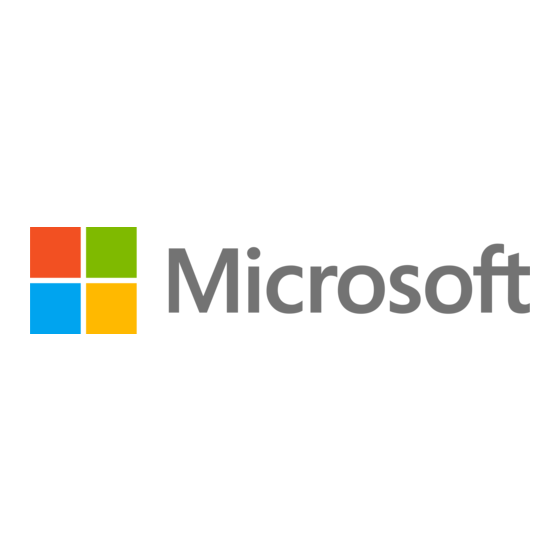
Samenvatting van Inhoud voor Microsoft Surface Hub
-
Pagina 1: Inhoudsopgave
KORTE HANDLEIDING Inhoudsopgave Microsoft Surface Hub Je sessie starten Een gesprek starten Leer hoe je de kracht van de groep kunt ontplooien met Microsoft Mensen toevoegen aan een gesprek Surface Hub Het whiteboard gebruiken Op het whiteboard tekenen Je scherm projecteren... -
Pagina 2: Je Sessie Starten
Je sessie starten Een gesprek starten Als je iemand wilt bellen, selecteer je Gesprek en vervolgens zoek je naar en selecteer je de persoon die je wilt bellen. Om meer mensen toe te voegen, selecteer je Personen aan weerszijden van het scherm en kies je Personen plus , vervolgens selecteer je alle personen die je aan het gesprek wilt toevoegen. -
Pagina 3: Mensen Toevoegen Aan Een Gesprek
Het whiteboard gebruiken Als je al in een conference call bent en iemand anders moet toevoegen, Pak een Surface Hub pen om de whiteboard app uit het welkomstscherm te selecteer je Personen aan weerszijden van het scherm en zoek je naar de starten (de pennen moeten bewaard worden aan de zijkanten van het scherm). -
Pagina 4: Je Scherm Projecteren
Windows 8 of hoger, druk je op het Windows-logo + K op het toetsenbord, en selecteer je vervolgens de Surface Hub waar je op wilt projecteren. Als je een apparaat met Windows 8 of Windows 8.1 gebruikt en je... -
Pagina 5: Apps
Daar vind je de veel gebruikte apps. volledig gewist uit de Surface Hub om deze te prepareren voor de volgende sessie. Als je werk op wilt slaan, is het erg belangrijk om je bestanden te e- mailen. -
Pagina 6: Je Sessie Beëindigen
Je sessie beëindigen Wat te doen als... Als je klaar bent met Surface Hub, selecteer je Ik ben klaar rechtsonder in het De Surface Hub is niet ingeschakeld touchscreen, of druk je op de toets Sessie beëindigen op het Controleer of de voedingskabel is aangesloten en probeer opnieuw in te toetsenbord. -
Pagina 7: Meer Hulp Nodig
Datum en tijd openen Toets met Windows-logo Online Naar whiteboard verzenden Toets met Windows-logo Niet in de buurt van een Surface Hub? Bekijk inhoud van de Get Started app Zijbalk verplaatsen en alle trainingsvideo's op http://windows.microsoft.com/nl- Toets met Windows-logo be/windows/getstarted-surface-hub-using-surface-hub. - Pagina 8 Druk op deze toetsen om dit te doen Het deelvenster berichten in de Toets met Windows-logo zijbalk openen/in de zijbalk sluiten Het deelvenster inhoud in de Toets met Windows-logo zijbalk openen/in de zijbalk sluiten De toetsenbordfocus tussen de Toets met Windows-logo + F6 zijbalken, bovenste balk en onderste balk verplaatsen...
